Разработчики доработали просмотр PDF документов в Edge возможностью добавить видео комментарии к выделенному тексту.
В состав браузера Microsoft Edge входит замечательная утилита для просмотра PDF-файлов, благодаря которой пользователям не надо скачивать сторонние приложения. Кроме простого просмотра PDF-документов, Edge имеет несколько дополнительных возможностей. К примеру, он умеет озвучивать тексты документов (читать вслух), позволяет выделять текст различными маркерами, добавлять заметки и так далее. В одном из недавних обновлений разработчики расширили возможность комментариев для PDF-документов. Теперь пользователи могут прикреплять видеоролики к выделенному тексту.
Уточним, что на момент написания статьи видео комментарии в PDF в Microsoft Edge находятся на этапе разработки, поэтому вы можете столкнуться с некоторыми нестабильностями в работе, плохой локализацией или ошибками в работе. Также Microsoft может вовсе удалить эту функцию из-за ненадобности или по другим причинам.
Для включения видео комментариев в Microsoft Edge вам надо обновить браузер до версии 90.0.817.0 или новее. Этот билд доступен в ветках Dev и Canary. Скачать их можно на официальном сайте программы предварительной оценки Edge.
Включить видео комментарии в Microsoft Edge
- Запустите браузер и перейдите в раздел с экспериментальными возможностями. Он расположен по адресу
edge://flags. Имейте в виду, что включение экспериментальных функций может нарушить стабильность или совместимость браузера при работе с различными веб-сайтами. - Введите в поисковую строку Add video comments in PDF. Перейти к нужному флагу можно сразу по адресу
edge://flags/#edge-video-comments-pdf.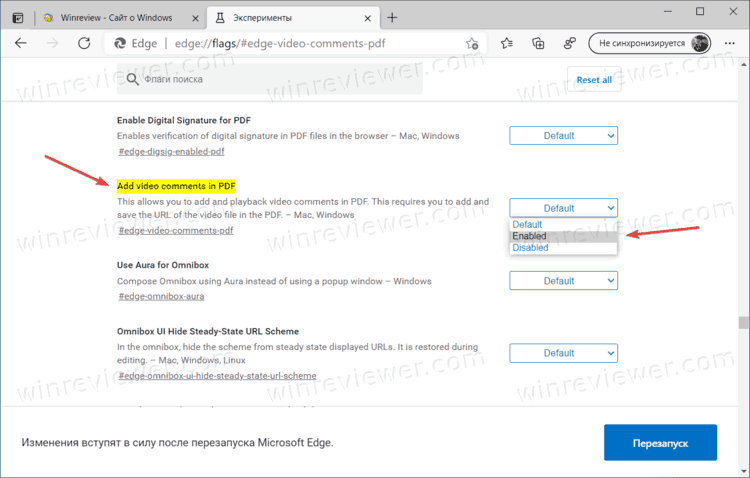
- Из выпадающего меню выберите
Enabled, а затем нажмите справа снизу кнопку Перезапуск. Браузер надо перезапустить, чтобы изменения вступили в силу.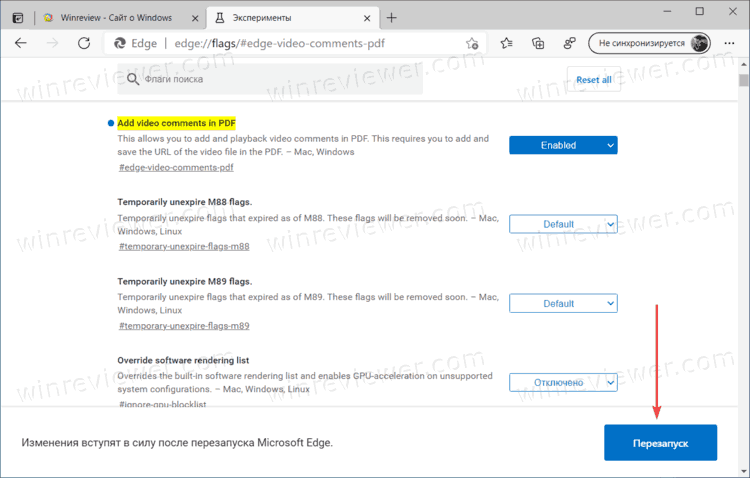
Готово. Теперь вы можете добавлять видеоролики в комментарии, прикрепленные к определенным участкам текста в PDF-документах.
Теперь рассмотрим пример добавления видео к PDF-документу в Microsoft Edge.
Как добавить видео в PDF в Microsoft Edge
- Откройте в браузере нужный вам PDF-файл.
- Выделите любой участок текста, после чего браузер отобразит небольшое контекстное меню. По умолчанию оно свернуто в компактный режим. Наведите на него курсор, чтобы развернуть и отобразить подписи к кнопкам.
- Нажмите Добавить комментарий к видео (наглядный пример плохой локализации экспериментальной функции).
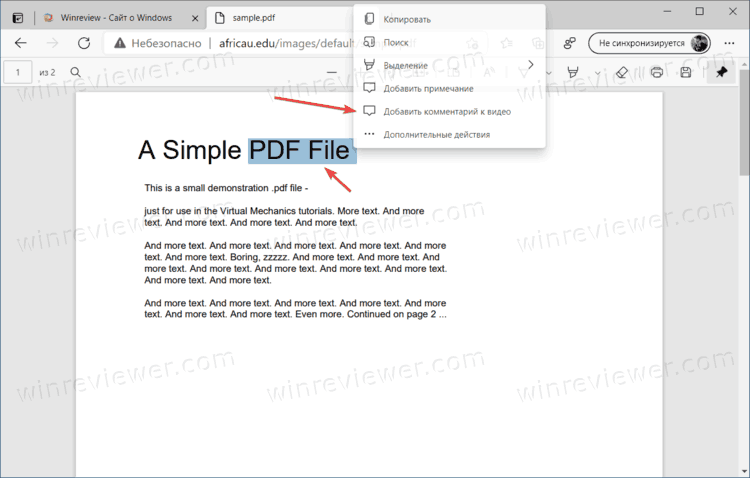
- Браузер откроет небольшое окно, куда вы можете вставить текст или ссылку на видео. После вставки ссылки нажмите на кнопку в правом нижнем углу поля для комментария.
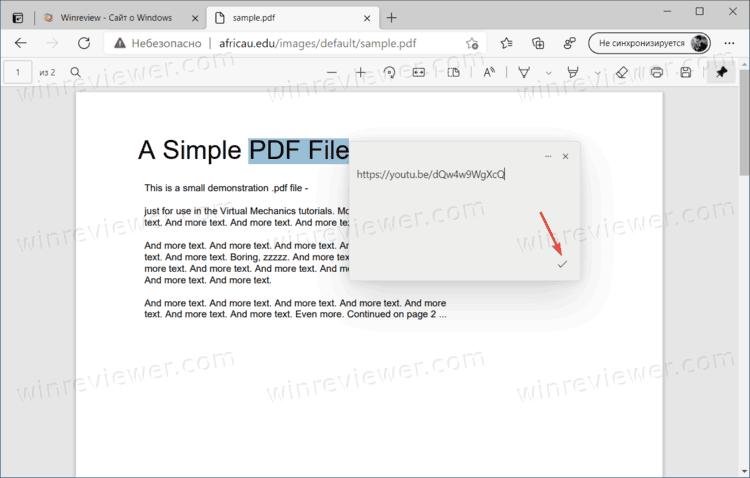
- Теперь возле выделенного вами текста будет отображаться небольшая иконка комментария. При наведении курсора на эту иконку браузер отобразит ссылку на видео, а после клика видео откроется и начнет воспроизведение в небольшом окне.
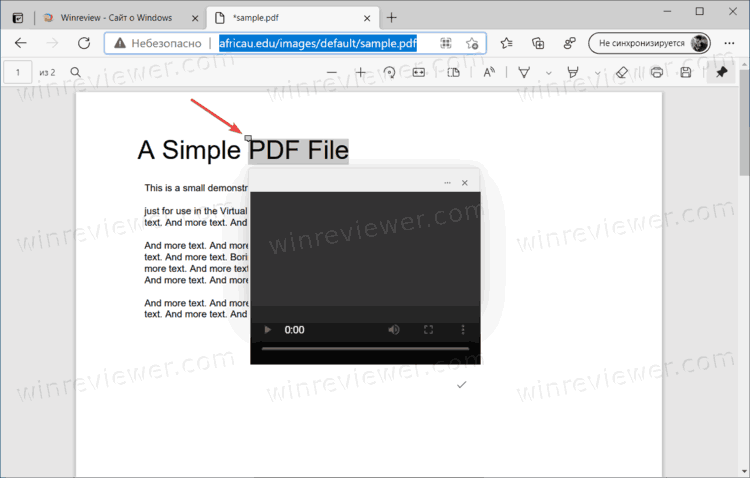
Примечание: при написании этой статьи мы тестировали работу видео комментариев в PDF в Microsoft Edge со многими видео. Часто браузер отказывался воспроизводить видео вовсе, что лишний раз доказывает сырость описанной в статье функции. Не удивляйтесь, если видео комментарии тоже не будут работать на вашем устройстве. Надеемся, в будущем Microsoft доработает эту функцию. Она станет хорошим дополнением к возможностям браузера и встроенного PDF-ридера.
💡Узнавайте о новых статьях быстрее. Подпишитесь на наши каналы в Telegram и Twitter.